SAP Design Studio - Geomap
ใน SAP Design Studio คุณสามารถใช้ Geomap เพื่อแสดงชั้นข้อมูลทางภูมิศาสตร์ต่างๆ Geomaps เหล่านี้อยู่ภายใต้ส่วนประกอบของการวิเคราะห์และสามารถเพิ่มได้โดยการลากไปบนผืนผ้าใบ
ตามคุณสมบัติ Geomap และสคริปต์ที่กำหนดไว้ในคอมโพเนนต์ Geomap แต่ละเลเยอร์จะแสดงข้อมูลที่แตกต่างกันตามการโต้ตอบของผู้ใช้ ในการใช้ Geomaps แหล่งข้อมูลควรประกอบด้วยประเทศภูมิภาคลองจิจูด ฯลฯ
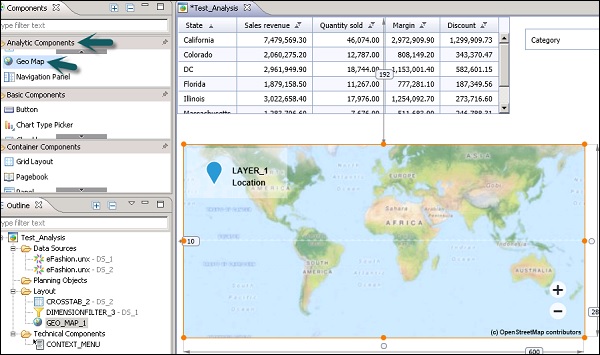
ในการเริ่มต้นด้วย Geomaps ให้ลาก Geomap จากคอมโพเนนต์การวิเคราะห์ไปยังพื้นที่ Canvas และเพิ่มแหล่งข้อมูลในมุมมองเค้าร่าง แหล่งข้อมูลที่เพิ่มจะแสดงภายใต้Additional Properties → Data Source.

ไปที่แก้ไขมุมมองเริ่มต้นของแหล่งข้อมูลคุณต้องเลือกมิติทางภูมิศาสตร์เพียงมิติเดียวภายใต้แถวและการวัดภายใต้แท็บคอลัมน์
คุณสามารถเลือก Geo Map ในบานหน้าต่างเค้าโครง ในแท็บคุณสมบัติให้ป้อน URL สำหรับแผนที่ฐานที่คุณเลือกในคุณสมบัติ Basemap URL นอกจากนี้ยังเป็นตัวเลือกในการเว้นว่างไว้หากไม่จำเป็นต้องใช้แผนที่ฐาน
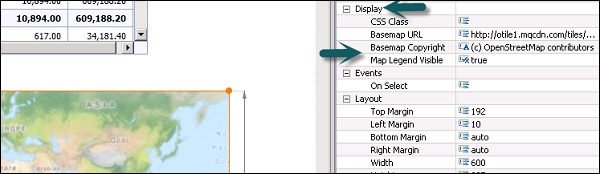
คุณสมบัติ Map Legend Visible ถูกตั้งค่าเป็น true ตามค่าเริ่มต้น หากคุณต้องการซ่อนคำอธิบายแผนภูมิบนเลเยอร์แผนที่ภูมิศาสตร์ทั้งหมดของคุณคุณสามารถตั้งค่าคุณสมบัตินี้เป็นเท็จ
คุณยังสามารถเพิ่มหรือลบเลเยอร์ลงใน Geomap ได้ สามารถทำได้โดยใช้ปุ่มเพิ่มเลเยอร์ใน Geomap

มีการเพิ่มรหัสชั้นใหม่สำหรับแต่ละชั้นคุณสามารถเลือกแหล่งข้อมูลและวัดค่าได้

ในการลบเลเยอร์คุณต้องคลิกที่ปุ่มกากบาทที่มุมขวาบนภายใต้คุณสมบัติเพิ่มเติม